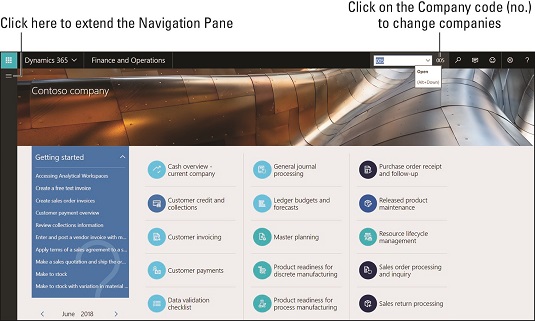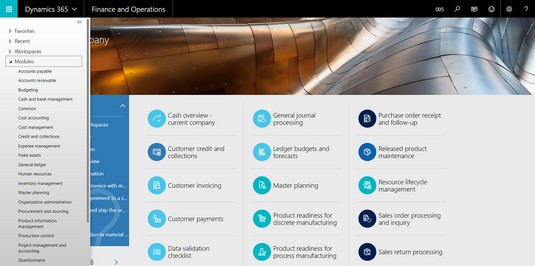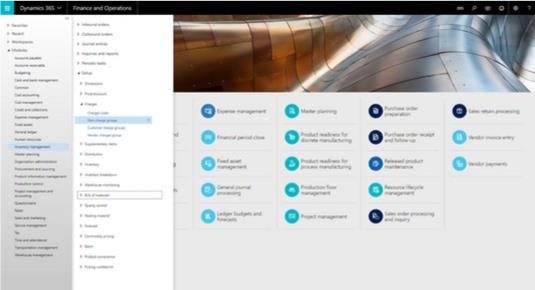Dynamics 365 for Finance and Operations võimaldab teil D365O navigeerimispaani laiendada; navigeerimispaanil on menüüd, mis viivad teid rakenduses kõikjale.
Navigeerimispaani laiendamiseks D365O-s ja menüüle Moodulid pääsemiseks toimige järgmiselt.
Klõpsake veebilehe vasakus ülanurgas musta ruudu ikooni, millel on kolm valget horisontaalset joont.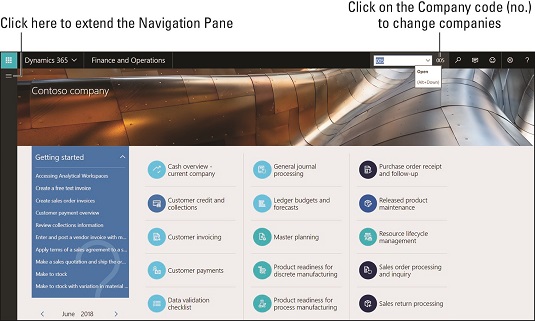
Navigeerimise laiendamine D365O-s.
Navigeerimispaan ulatub veebilehe vasakust servast välja.
Valige navigeerimispaanil Moodulid.
Moodulite loend kuvatakse allpool.
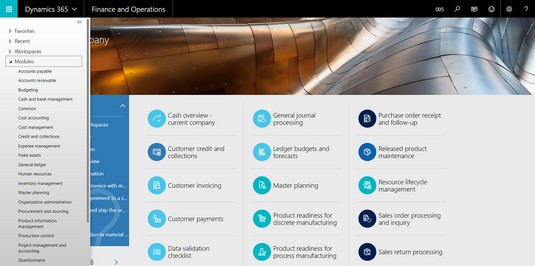
Moodulite menüü rakenduses Dynamics 365 for Finance and Operations.
Klõpsake mis tahes moodulit, näiteks Eelarve koostamine, Põhivara või Varude haldamine.
Selle mooduli täielik mooduli menüüstruktuur laieneb kohe navigeerimispaanist paremale.
Seejärel saate moodulis kõikjal liikuda, valides selle mooduli menüüvalikutest sobivad menüüelemendid.
Mooduli menüü sisaldab selle mooduli seadistuskuvasid, lisaks põhikirje hoolduse, aruannete, päringute ning tehingute sisestamise ja konteerimise ekraanidele.
Näiteks artikli tasugruppide aknasse navigeerimise kirjeldamiseks võite kirjeldada iga klõpsu järgmiselt.
Navigeerimispaani laiendamiseks klõpsake veebilehe vasakus ülanurgas musta ruudu ikooni, millel on kolm valget horisontaalset joont.
Valige (laiendatud) navigeerimispaanilt Moodulid.
Valige kuvatavast alammenüüst Varude haldamine.
Valige järgmisest alammenüüst Setup.
Valige järgmisest alammenüüst Tasud.
Valige viimasest alammenüüst Kauba tasude rühmad.
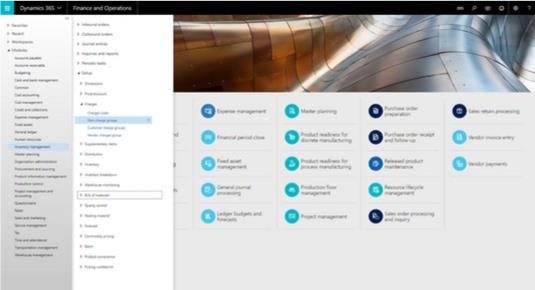
Näide D365O menüü Moodulite menüüst navigeerimise märgistuse kohta.
Teise võimalusena võite kõigi nende eraldi sammude loendi asemel lihtsalt kirjutada menüüst Moodulid "valige Laohaldus → Seadistamine → Tasud → Kauba tasude rühmad".